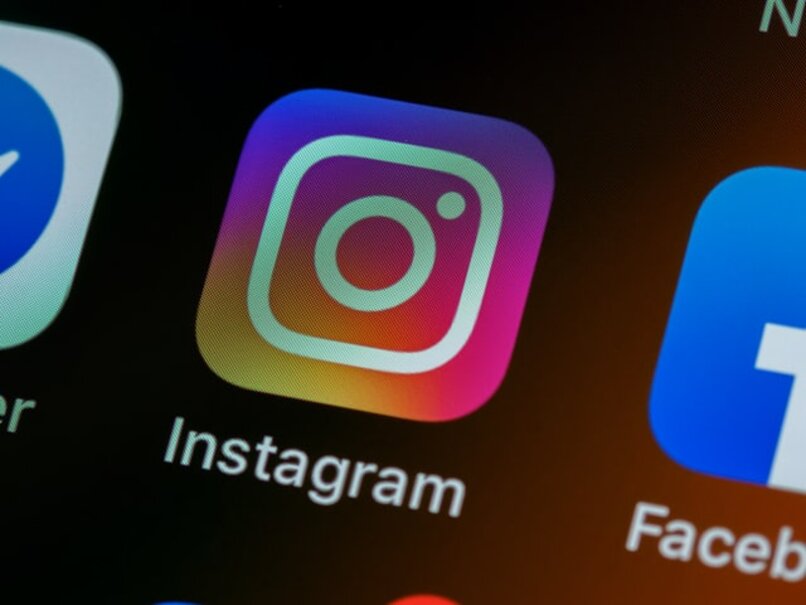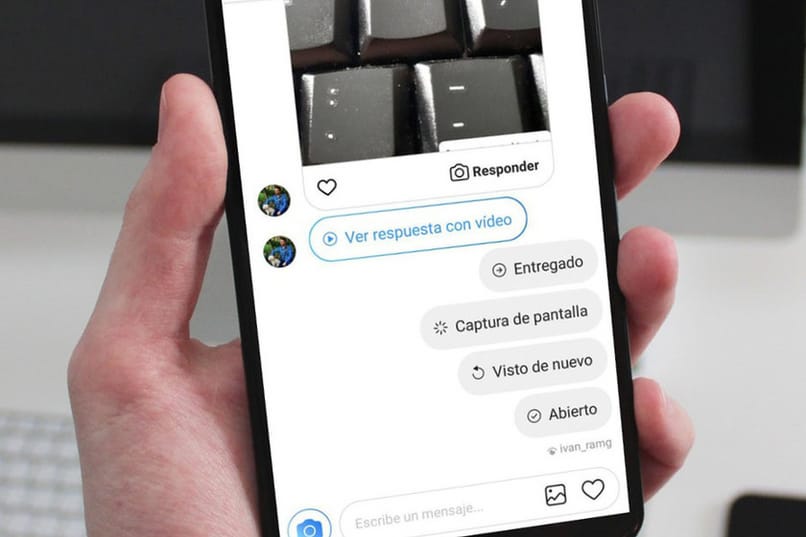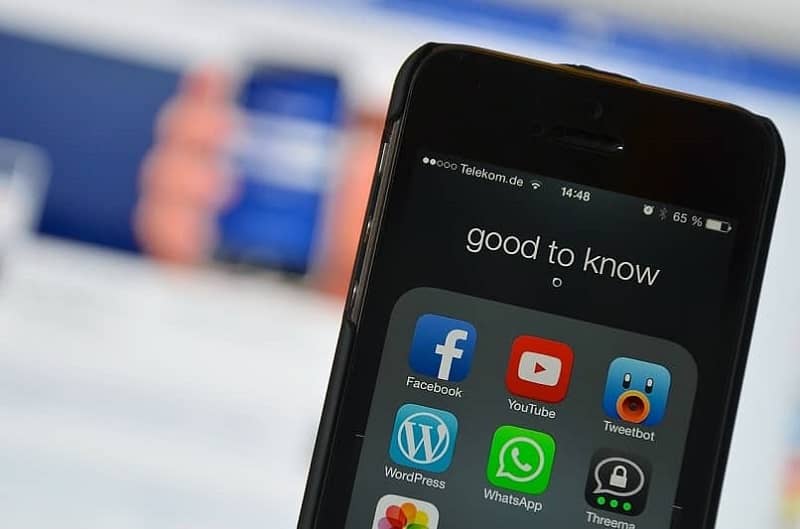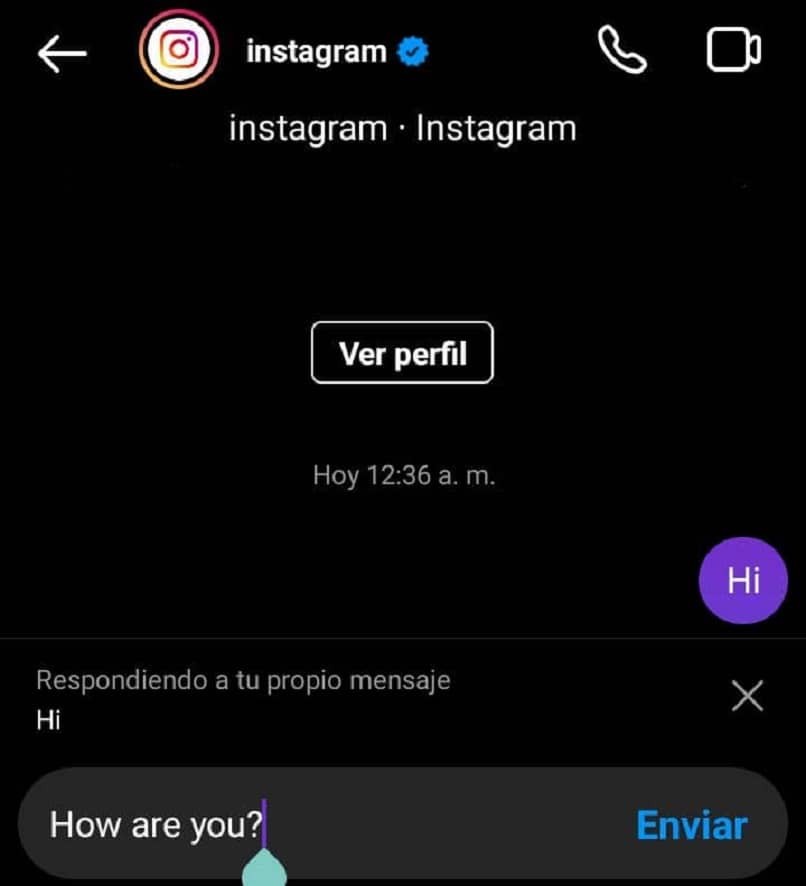A través de esta guía te mostraremos la solución al problema. ‘No puedo actualizar Instagram desde Play Store’ – Cómo actualizar Instagram en mi PC.
Necesitas saber cuándo es necesario actualizar Instagram
Instagram es una aplicación en constante cambio, de hecho, siempre recibe actualizaciones. Además, si desea utilizar la aplicación lo mejor que pueda, se recomienda actualícelo siempre que sea posible.
De cualquier manera, no siempre se sabe cuándo sale una actualización de la aplicación, pero hay ciertas formas en las que puede vigilar esto.
En primer lugar, como te hemos señalado, Instagram recibe cambios constantes y la gente suele hablar de ellos (buenos o malos). Sin duda esta es una buena forma de saber que necesitas instalar una actualización de Instagram.
Por otro lado, a veces la aplicación simplemente te dice que necesitas actualizarla o incluso reclamarla. Por lo tanto, si por alguna razón no puede iniciar sesión en Instagram o recibe una notificación que le solicita que la actualice, su buen momento para hacerlo.
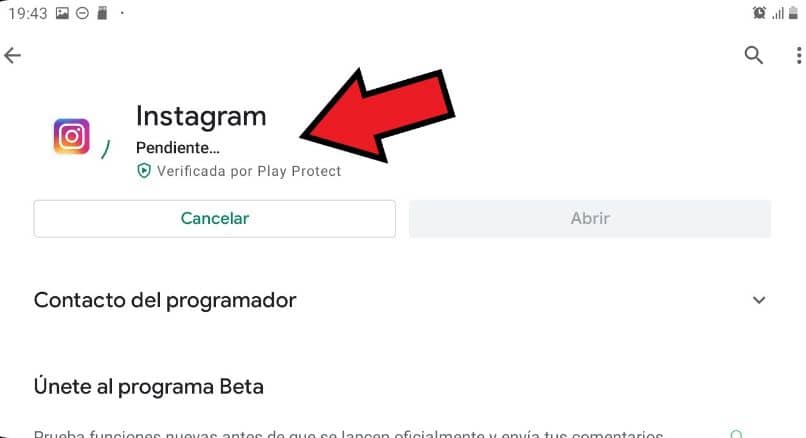
Aún así, Instagram no es perfecto y, de hecho, hay errores relativamente comunes. Uno de ellos prohíbe específicamente la instalación de la aplicación. Instagram no permite la actualización desde Play Store. Afortunadamente, hay varias cosas que podemos hacer para resolver este problema.
Resolver a ‘No puedo actualizar Instagram desde Play Store’
Las razones de no poder instalar o actualizar Instagram son diferentes en tu Android. Sin embargo, hay algunos aspectos que debes tener en cuenta.
Confirme que no hay otras actualizaciones en la cola.
Play Store es la aplicación que nos proporciona Google para descargar aplicaciones e instalar actualizaciones. De todos modos, normalmente tienes muchas aplicaciones instaladas en el sistema y si el Actualizaciones automáticas, puede haber otros en la cola.
Cuando hay actualizaciones en la cola, el mensaje «pendiente”Actualización de una aplicación similar a Instagram. En la mayoría de los casos, todo lo que tiene que hacer es esperar, aunque también tiene la opción de cancelar las otras actualizaciones.
Además, existe la posibilidad de desactivar las actualizaciones automáticas de aplicaciones de Android, lo que se recomienda si cree que no necesita actualizaciones de una o más aplicaciones.
Intente borrar la memoria caché y los datos de Play Store
Es una de las soluciones para Android más comentadas, pero generalmente ayuda a borrar la memoria caché y los datos de las aplicaciones. Así que si no puedes Actualiza Instagram desde Play Store, intente borrar los datos almacenados por la aplicación de descarga normalmente.
- Para hacer lo anterior, vaya a «AjustesDesde su dispositivo Android.
- Entre las múltiples opciones presentes, debes ubicar »Solicitud”, Donde encontrar la Play Store, haga clic en su icono.
- Dependiendo del dispositivo que tengas, existen variaciones, pero normalmente la opción es «Almacenamiento”. Aquí verá dos opciones, «Borrar caché» y «Borrar datos», recomendamos ejercer presión sobre ambos.
- Si es posible, reinicie su dispositivo e intente descargar Instagram nuevamente para ver si se resuelve el error.
Descarga Instagram desde tu PC
Puede que no lo sepas, pero la aplicación Instagram está disponible para el sistema operativo Windows 10Aunque esto no debería sorprender, porque incluso es posible descargar e instalar Instagram en Smart TV. Sin embargo, es una buena alternativa si no puede usar la aplicación desde su teléfono móvil o si desea usarla directamente desde su computadora.
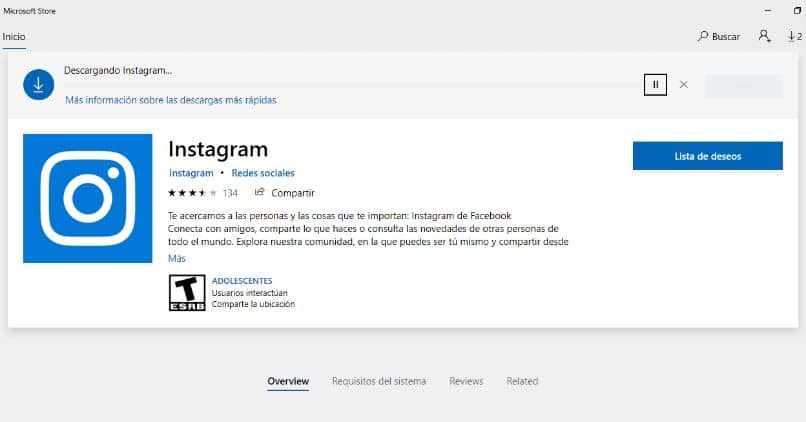
- Si desea descargar Instagram desde su computadora, simplemente abra la aplicación «Microsoft Tienda”.
- Una vez allí, vaya a la parte superior derecha (vaya al motor de búsqueda) y escriba Instagram, presione Entrar. Debería aparecer en el primer resultado, como Instagram.
- Haga clic en la aplicación y luego en el botón »Instalación”. Después de esto, espere a que finalice el proceso y podrá ejecutar la aplicación directamente desde el menú de inicio.
Obviamente este proceso no es necesario para subir y publicar fotos en Instagram desde tu PC con Windows, ya que también es posible desde el navegador. Aún así, indudablemente hay ventajas para la aplicación.